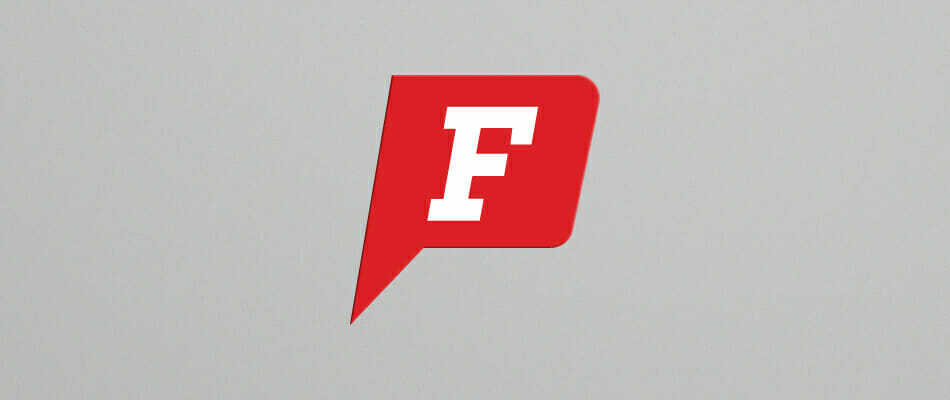- Dacă doriți să instalați cele mai bune fonturi pentru Windows 10, în articolul nostru vă vom oferi câteva opțiuni neașteptate și distractive.
- Doriți ceva mai sofisticat? apoi Adobe vă va surprinde cu o multitudine de funcții.
- După ce adăugați fonturile preferate la Windows 10, aflați să le gestionați eficient în ghidul nostru excelent.
- Nu va trebui să vă faceți griji cu privire la potențialele erori legate de fonturi, avem și câteva soluții excelente pentru asta.
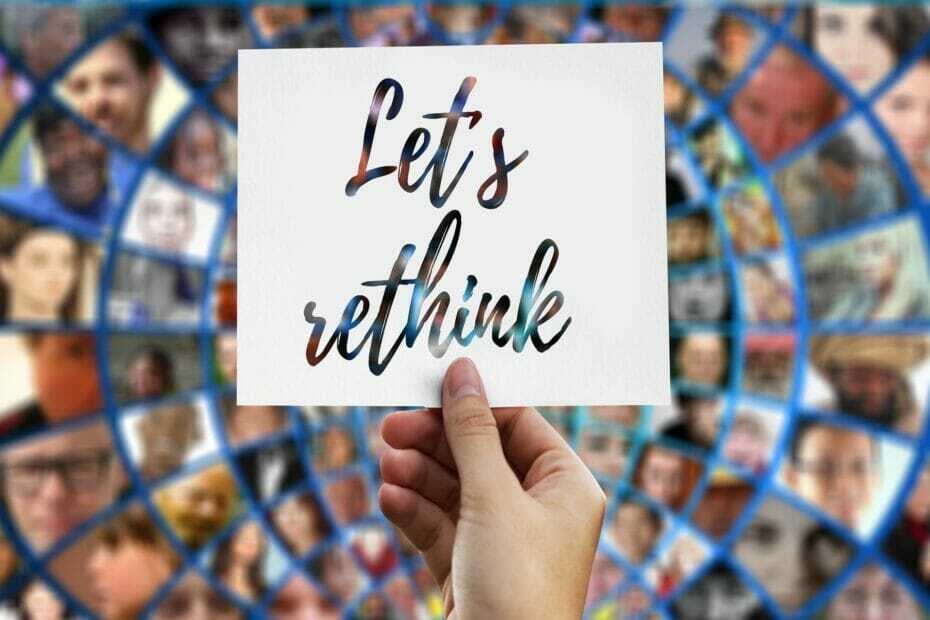
Creative Cloud este tot ce ai nevoie pentru a-ți aduce imaginația la viață. Utilizați toate aplicațiile Adobe și combinați-le pentru rezultate uimitoare. Folosind Creative Cloud puteți crea, edita și reda în diferite formate:
- Fotografii
- Videoclipuri
- Cântece
- Modele 3D și infografice
- Multe alte opere de artă
Obțineți toate aplicațiile la un preț special!
Dacă dorești adăugați câteva fonturi suplimentare pentru sistemul dvs. de operare Windows 10, nu trebuie să depuneți eforturi mari, deoarece este foarte ușor.
Și în acest articol vă vom arăta nu numai cum să instalați fonturi în Windows 10, ci vă vom oferi și date interesante despre cum să le gestionați.
Cum pot instala și gestiona noi fonturi în Windows 10?
1. Utilizați folderul Fonturi din Panoul de control

- Accesați Căutare.
- Tastați fonturi și deschideți Fonturi.
- Trageți fișierul fontului în dosarul Fonturi și așteptați până când instalarea este finalizată.
Fonturile dvs. sunt ambalate fișiere .otf iar aceste fișiere au o opțiune de instalare, deci faceți clic dreapta pe fontul pe care doriți să îl instalați și alegeți Instalare.
Există două moduri de a adăuga fonturi în Windows 10: le puteți adăuga pur și simplu instalându-le sau plasându-le în folderul Fonturi în Panou de control.
2. Descărcați fonturi din Microsoft Store
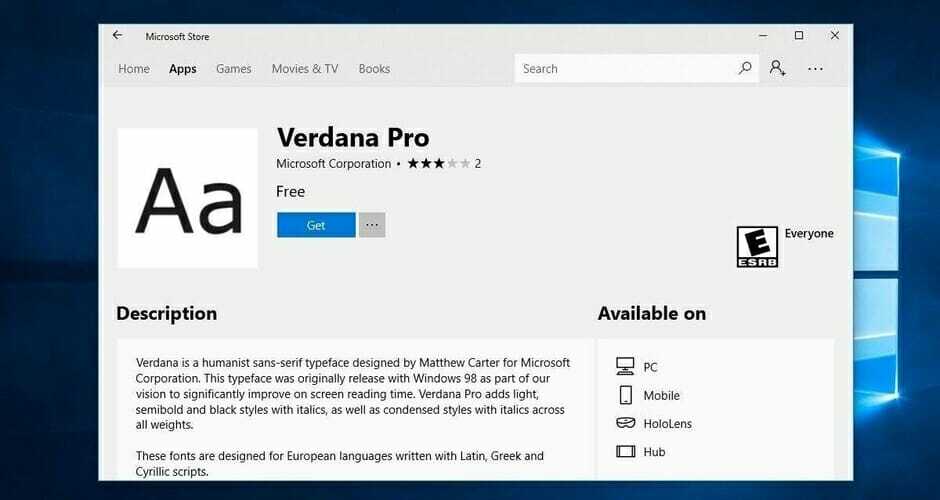
Poti de asemenea descărcați și instalați fonturile Windows 10 din Microsoft Store. Există multe resurse pe care le puteți utiliza pentru a adăuga noi fonturi pe computer.
De exemplu, aplicația Fonts vă permite să vă personalizați postările și răspunsurile social media folosind o mare varietate de fonturi.
Puteți scrie în diferite stiluri și textul dvs. va ieși cu siguranță în evidență în mulțime. De asemenea, vă puteți roti textul dacă doriți să vă descurcați prietenii.
3. Folosiți Adobe Fonts

Cu toate acestea, dacă doriți să vedeți cum este cu adevărat să aveți la dispoziție toate fonturile de calitate superioară, atunci cel mai bun pariu este cu Chirpici Fonturi.
Utilizând Adobe Fonts, veți obține fonturile direct pe site-urile web pe care le utilizați. Mai mult, acestea se sincronizează prin Adobe Creative Cloud cu aplicațiile instalate pe computerul abonatului.
Pregătește-te să fii uimit de multitudinea de fonturi de stil care te pot ajuta să-ți îmbunătățești impactul, indiferent dacă ești antreprenor sau creator de conținut media.
Aveți la dispoziție peste 1.000 de opțiuni diferite și toate sunt la un clic distanță, tot ce trebuie să faceți este să comutați butonul de comutare și sunteți liber să profitați la maximum de acele fonturi uimitoare.
Fonturile pe care le descărcați cu acest instrument inteligent pot fi utilizate și cu alte programe de editare, de exemplu, puteți adăuga fontul Adobe în Photoshop în Windows 10.
Un mare avantaj al acestui instrument de înaltă calitate este faptul că este fiabil, astfel încât nu va trebui să vă confruntați cu erori sau alte erori enervante.
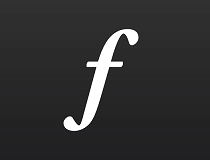
Adobe Fonts
Puneți mâna pe acest instrument uimitor care vă oferă cea mai mare varietate de fonturi profesionale!
4. Gestionați-vă fonturile

Odată instalat, vă puteți gestiona fonturile. Le puteți previzualiza pentru a vă asigura că vă plac foarte mult, le puteți ascunde dacă nu intenționați să le utilizați în curând sau pur și simplu le puteți șterge.
Tot ce trebuie să faceți este să accesați Start, tastați fonturi și faceți dublu clic pe primul rezultat. Fereastra de fonturi se va deschide acum și trebuie doar să selectați fontul pe care doriți să îl gestionați și să faceți clic pe opțiunea dorită.
Iată, cu doar câțiva pași simpli, aveți noi fonturi instalate pe computer, gata să vă decoreze proiectul sau alte tipuri de lucru.
După cum v-am arătat deja, gestionarea fonturilor dvs. este la fel de ușoară ca instalarea acestora. Accesați folderul Fonts menționat mai sus din Panoul de control, unde puteți previzualiza, adăuga, șterge sau chiar imprima fonturile.
5. Gestionați posibilele probleme de font

Actualizarea la Windows 10 poate crea, de asemenea, unele probleme legate de fonturi. Acestea nu sunt câteva probleme ieșite din normal, dar vă pot împiedica în mod serios să utilizați computerul.
Sperăm că am reușit să găsim soluțiile necesare pentru cele mai întâmpinate probleme cu fonturile din Windows 10.
În primul rând, avem un articol de remediere excelent dacă întâlniți probleme cu instalarea fonturilor în Windows 10 că merită cu siguranță atenția ta.
Din fericire, am reușit să oferim soluții pentru una dintre cele mai frecvente probleme cu care se confruntă utilizatorii și o puteți verifica în articolul nostru despre cum se remediază faptul că fontul este prea mic în Windows 10.
Dacă aveți probleme cu schimbarea fontului implicit în Windows 10 Registry Editor, aruncați o privire la acest ghid care vă va ajuta să rezolvați problema. Verificarea ghidurilor de remediere de mai sus vă va ajuta să scăpați de diverse probleme cu fonturile din Windows 10.
După cum puteți, există o mulțime de surse dacă doriți să instalați fonturi în Windows 10 și vă recomandăm să le încercați pe toate.
Nu uitați că, dacă întâmpinați probleme, puteți consulta întotdeauna ghidurile utile pe care le-am menționat despre cum puteți remedia erorile potențiale.
Dacă aveți câteva comentarii sau întrebări suplimentare, vă rugăm să le scrieți în secțiunea de comentarii de mai jos, ne-ar plăcea să le auzim.
întrebări frecvente
Puteți face acest lucru cu ușurință utilizând un software excelent, cum ar fi Adobe Fonts. Vedeți întreaga varietate care vă stă la dispoziție în articol despre cum să instalați și să gestionați fonturile în Windows 10.
Pentru a face acest lucru mai eficient, puteți folosi oricând un instrument specializat precum Typograph. Nu ratați celălalt recomandări despre cel mai bun software de gestionare a fonturilor pentru Windows 10.
Adobe Fonts oferă o mare varietate de opțiuni de înaltă calitate. Consultați toate recomandările noastre în articol despre cel mai bun software gratuit pentru fonturi pentru Windows 10.
![Cum pot descărca fonturi în Windows 10? [Ghid rapid]](/f/2d30b2afb4dcfa6fae71e409a4102a98.jpg?width=300&height=460)